Jaké video jsi naposledy viděl na youtube s miliony zhlédnutí? Hudební video vaší oblíbené kapely, další trailer k filmu Marvel? Chápu, jak všechna tato videa přiměla miliony lidí, aby je sledovaly. Ale mohl byste mi říct, jak má následující video 43 milionů zhlédnutí?
Video bez efektní práce s kamerou, střihem nebo originální hudbou má tento dosah a expozici z jednoho prostého důvodu, pomáhá lidem vyřešit problém, například mokrý notebook. Videa „Jak na to“, stejně jako to výše, se stala samostatnou kategorií videí jen proto, že se lidé rádi učí prostřednictvím videí. Ve skutečnosti, podle oficiálních údajů youtube,
Vzestup videí jako vzdělávacího média upoutal pozornost také manažerů L&D po celém světě. Firemní společnosti začaly používat školicí videa ke školení svých zaměstnanců a zákazníků na různá témata.

Školicí videa mají za úkol vzdělávat vaše zaměstnance nebo zákazníky k řešení problému. Výuková videa lze využít ke vzdělávání diváků v jakémkoli tématu od jednoduchých softwarových výukových programů až po komplexní aktualizace zásad dodržování předpisů.
Cílem výukového videa je vyškolit diváka v konkrétní dovednosti nebo sdílet znalosti o konkrétním tématu, které pomáhá řešit problémy a stát se efektivnějšími v jejich práci.
Proč investovat do školicích videí?
Ve věku cyklů TikTok a Instagram nemají zaměstnanci dostatek pozornosti ani trpělivosti číst dlouhé textové dokumenty.
Zaměstnanci nyní očekávají, že školení bude poskytováno v krátkém formátu s občerstvením, který mohou konzumovat na libovolném zařízení dle vlastního výběru. Videa jsou dokonalým formátem pro poskytování obsahu tím nejzajímavějším způsobem, čímž je zajištěn maximální dosah a udržení.
Jak vytvořit efektivní výuková videa, která udrží pozornost diváka?
Krok 1:Vyberte téma
Prvním a nejdůležitějším krokem při vytváření tréninkového videa je výběr tématu. Chcete-li vybrat správné téma, musíte porozumět svému publiku a jeho požadavkům. Získáte tak jasnou představu o problémech, kterým čelí, a příležitost vytvořit video, které poskytne řešení jejich problému prostřednictvím vašeho školení.
Krok 2:Určete typ videa
Tréninková videa mají mnoho typů. Každý typ lze použít pro školení různých předmětů. Na základě vašich požadavků si můžete vybrat typ videa, který je pro vás nejvhodnější. Zde jsou některé z nejběžněji používaných typů tréninkových videí.
Animované výukové video:
Jedná se o videa vytvořená s animovanými vizuálními prvky. Animovaná videa poskytují maximální příležitost vysvětlit složité koncepty v jednoduchém a snadno srozumitelném formátu. Animovaná videa využívají sílu vizuálních snímků, jako jsou snadno spojovatelné animované postavy, ikony a grafika, aby koncepty oživily.
K vytváření animovaných tréninkových videí můžete použít výkonné online nástroje pro tvorbu videí, jako je Animaker. Abyste tyto nástroje mohli používat, nepotřebujete žádné předchozí dovednosti v oblasti designu nebo tvorby videí.
- Požadované dovednosti :Nejsou vyžadovány žádné dovednosti v oblasti designu/střihu videa
- Čas :Minimum
- Požadavky na vybavení :Stabilní připojení k internetu, software pro úpravu videa, jako je Animaker
Zde je skvělý příklad animovaného výukového videa
Video záznam obrazovky:
Tento typ videa je velmi užitečný při vytváření výukových videí a ukázkových videí, zejména v softwarovém průmyslu. Videa pro nahrávání obrazovky obvykle používají nástroj pro snímání obrazovky, jako je Vmaker, k zachycení ukázky produktu zobrazeného na obrazovce. Vypravěč používá voice-over k vysvětlení průběhu, aby byl srozumitelný.
- Požadované dovednosti :Vyžaduje minimální editační dovednosti
- Čas :Minimum
- Požadavky na vybavení :Stabilní připojení k internetu, nahrávání obrazovky a software pro úpravy, jako je Vmaker
Zde je skvělý příklad video záznamu obrazovky používaného ke školení zaměstnanců o technickém procesu.
Mikro video:
Mikrolearning je holistický přístup k učení a vzdělávání založenému na dovednostech, který se zabývá relativně malými učebními jednotkami. Zahrnuje krátkodobě zaměřené strategie speciálně navržené pro porozumění/učení/vzdělávání založené na dovednostech.
Mikro videa jsou krátká videa, která vizuálně představují jeden koncept/proces. Sbírka mikrovideí je obvykle seskupena, aby předvedla komplikovaný koncept. Tato krátká videa pomáhají divákům rozdělit koncept na malé kousky a usnadňují tak jeho trávení. Mikro videa mohou být v obou animovaných živých formátech.
- Požadované dovednosti :Vyžaduje středně pokročilé editační dovednosti
- Čas :Střední až vysoká
- Požadavky na vybavení :Připojení k internetu a nástroj pro úpravu videa (na základě požadavku)
Zde je příklad krátkého videa o štěstí zaměstnanců, které vytvořil Ted
Video vedené instruktorem:
Videa vedená instruktorem jsou digitálním ekvivalentem školení ve třídě. Tato videa se také označují jako videa s mluvícími hlavami. Jedná se o videa, kde instruktor vysvětluje pojmy na videu.
- Požadované dovednosti :Vyžaduje vysoké editační schopnosti
- Čas :Vysoká
- Požadavky na vybavení :Profesionální nástroje pro nahrávání videa a editační software.
Zde je příklad školícího videa vedoucího instruktora. Rychlý pohled vám pomůže pochopit, že tento typ videa bude vyžadovat produkci v plném rozsahu, který nemusí být vhodný pro mnoho společností.
Krok 3:Vytvořte skript
Duší každého tréninkového videa je scénář. I když máte napínavý vizuální efekt, bez dobrého scénáře vaše video nutně propadne. Než strávíte čas vytvářením videa, je moudré věnovat polovinu svého času vývoji zajímavého scénáře.
Každý dobrý video skript má tři základní prvky:
- Hák
- Zpráva
- Výzva k akci
Háček:
U 1minutového videa je to prvních 8 sekund. Hák rozhodne, zda lidé, kteří uvidí vaše video, zůstanou nebo ne. Použitím poutavých vizuálních prvků nebo textu v prvních 8 sekundách podnítí zájem vašich diváků a přiměje je zůstat.
Zpráva:
To určuje celkovou kvalitu vašeho videa. Takže pokud nebudete dávat smysluplné zprávy, háčky nebudou účinné.
Při psaní zprávy je třeba vzít v úvahu tyto 3 faktory:
Uveďte hodnotu :Co si odnesou vaši diváci? Jak přidáváte hodnotu?
Žijte až do konce :Ujistěte se, že přechod z háčku je hladký a zpráva by měla být relevantní.
Zapojit :I když vaše video poskytuje hodnotu, lidé prostě vypadnou uprostřed videa, které není poutavé. Je tedy velmi důležité, aby ve vašem skriptu nebyly žádné chmýří.
Výzva k akci:
CTA je akce, kterou chcete, aby divák provedl po zhlédnutí vašeho videa. Síla CTA bude určovat úspěch samotného obsahu při plnění zamýšleného účelu. Při zavření videa se diváci uvidí ve vašem příběhu a toto emocionální spojení umožňuje, aby se sdělení uchytilo. Umístění výzvy k akci na vrchol tohoto emocionálního spojení připraví scénář na úspěch. Pokud tedy chcete vyniknout, měli byste se naučit umění psát výzvy k akci, které splývají s vaším videem.
Krok 4:Vytvořte video
Jakmile dokončíte veškerou základní práci, jste připraveni vytvořit video. Ačkoli existuje několik způsobů, jak vytvořit tréninkové video, jedním z nejjednodušších způsobů je použití nástroje pro vlastní výrobu videa, jako je Animaker.
Animaker je jednoduchý, ale výkonný software pro tvorbu videí, který vám umožňuje vytvářet úžasná online tréninková videa. Pojďme se ponořit do postupu krok za krokem, jak vytvořit tréninkové video za méně než 5 minut.
Chcete-li začít prozkoumávat Animaker, klikněte sem a zarezervujte si bezplatné přizpůsobené demo.
Jakmile budete mít účet Animaker. Stačí se přihlásit ke svému účtu.
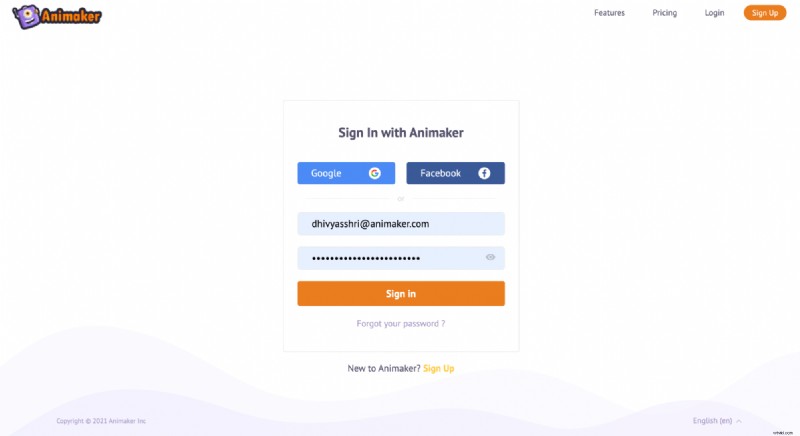
Dostanete se na panel Animaker Dashboard.
Zde budete moci vidět velké množství video šablon založených na nepřeberném množství různých témat.
Můžete vytvářet videa pomocí kterékoli z těchto šablon videí nebo si vytvořit vlastní video od začátku.
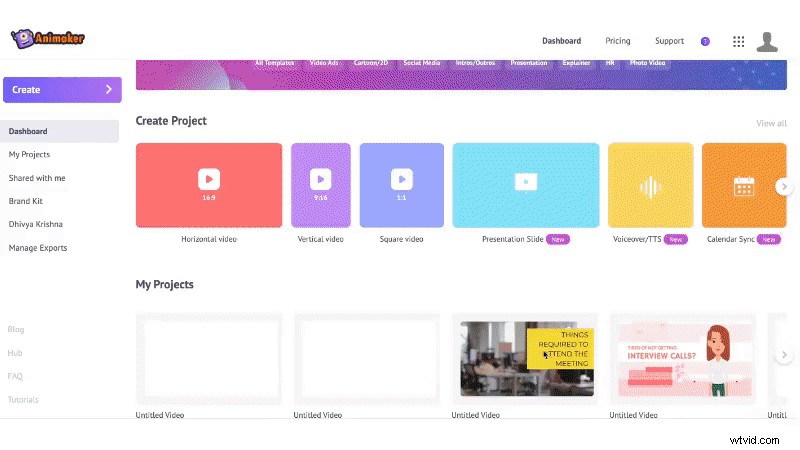
Nyní stačí kliknout na kategorii HR a zobrazit všechny šablony školení a dalších HR videí.
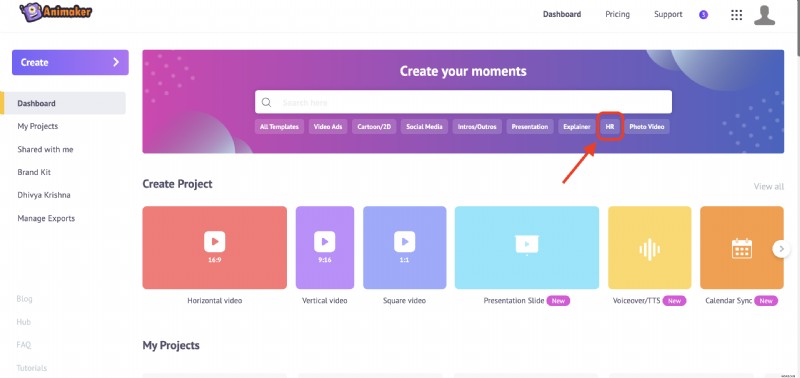
Pro účely této ukázky mi dovolte vybrat šablonu pro přihlášení zaměstnance.
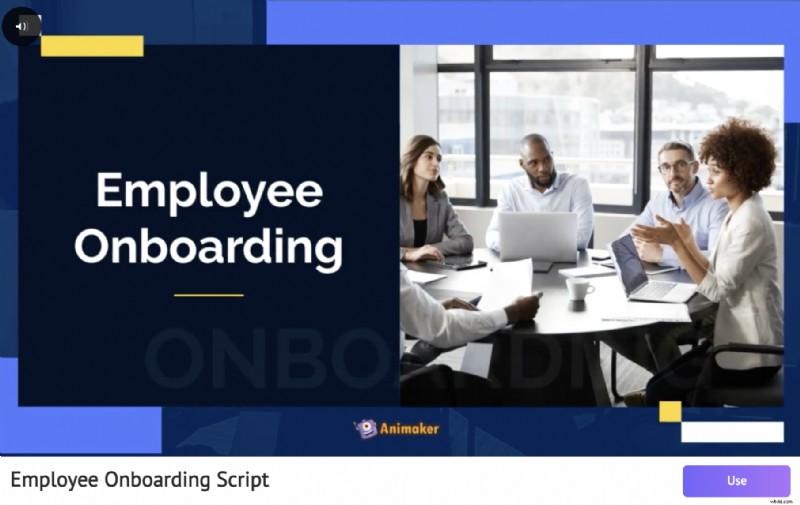
Stačí najet myší na šablonu pro přihlášení zaměstnance a kliknout na tlačítko „Použít“. Uvidíte nový projekt Animaker s vybranou šablonou.
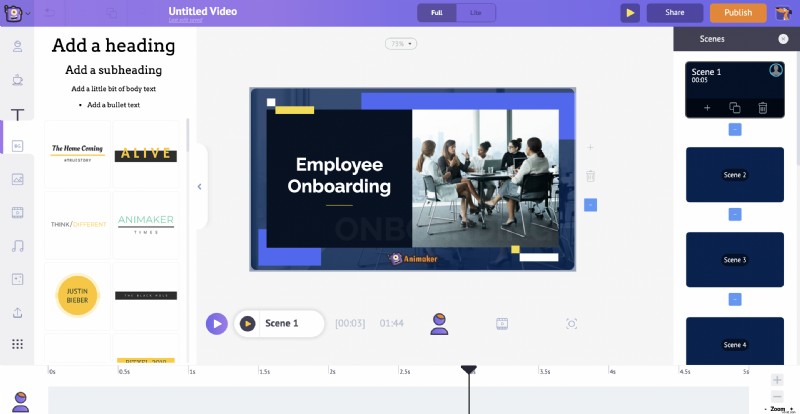
Než se pustíme přímo do úpravy videa, dovolte nám, abychom vás seznámili s různými sekcemi aplikace Animaker.
Animaker má 5 sekcí:
- Knihovna
- Pracovní prostor
- Scény
- Panel nabídek
- Časová osa
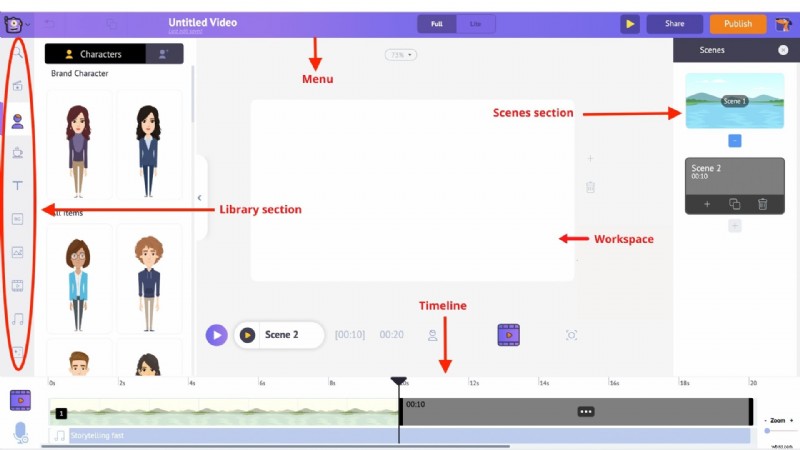
Panel nabídek – Můžete změnit název videa, přehrát video od začátku, sdílet a publikovat video.
Knihovna – Knihovna aplikace Animaker je místo, kde najdete všechny prostředky potřebné pro vaše video, včetně postav, rekvizit, ikon, zdrojů akcií, hudebních souborů a dalších.
Pracovní prostor – Bílé místo uprostřed se nazývá pracovní prostor. Tady vaše tréninkové video ožije.
Scény – Sekce scén obsahuje všechny různé scény, které jsou součástí videa. Jsou podobné sekci snímků v prezentačních nástrojích.
Časová osa – V dolní části obrazovky je časová osa. Existují tři různé časové osy:
Časová osa animace:Umožňuje upravit časování vstupu a výstupu všech prvků, jako jsou postavy, rekvizity, text, loga, obrázky atd., které jsou ve videu přítomné.
Časová osa videa:Umožňuje oříznout a upravit hudební a video soubory použité k úpravě videa a hudební stopy.
Časová osa kamery:Umožňuje přidat a upravit časování efektů kamery.
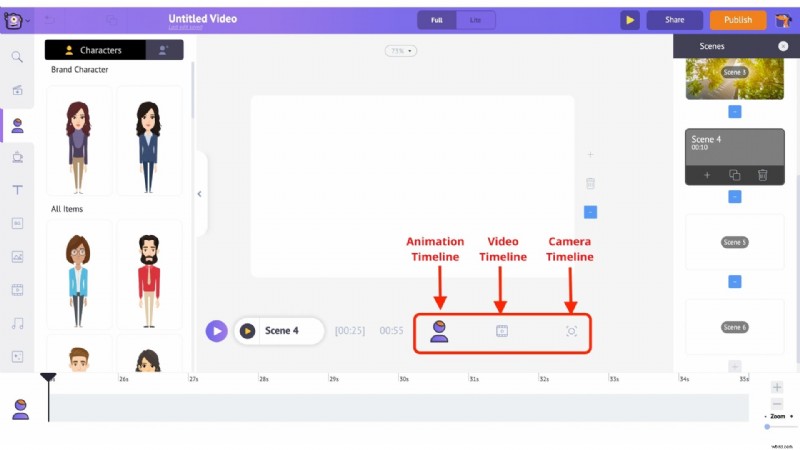
Nyní, když jste si zvykli na různé části aplikace, pojďme se ponořit do tvorby videa😊
Přestože jste vybrali předpřipravenou šablonu, každý aspekt šablony je nyní zcela přizpůsobitelný. Šablona má tři hlavní aspekty, které musíme upravit
- Text
- Obrázky
- Logo
1. Přizpůsobte text
Chcete-li upravit text, vše, co musíte udělat, je dvakrát kliknout na text, který chcete změnit, a zadat nový text. Zde je ukázka:
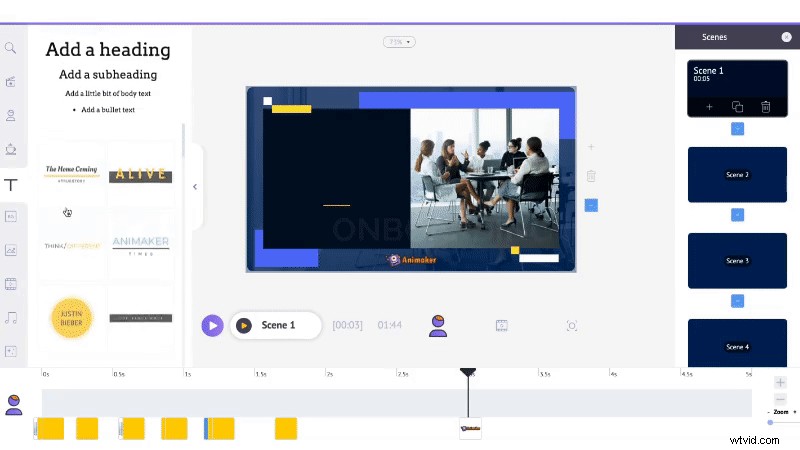
Když kliknete na libovolný text, všimnete si, že se spolu s textem objeví spousta možností.
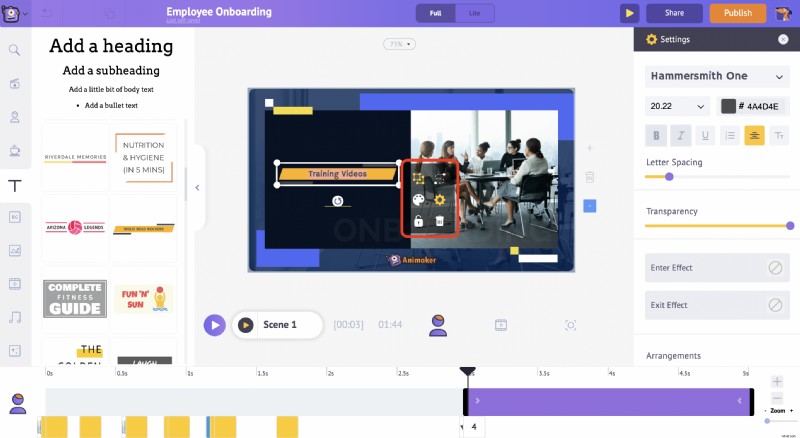
Toto se nazývá nabídka položek. Nabídka položek umožňuje upravit text. Můžete změnit styl písma, velikost písma, barvu písma atd.
(V předpřipravených šablonách budou efekty obvykle již navrženy – vše, co musíte udělat, je buď je použít, nebo je upravit podle potřeby.
Projděte si snímky a upravte text, který chcete změnit.
2. Nahradit obrázky
Chcete-li nahradit obrázky svými vlastními, musíte obrázek nejprve nahrát.
Klikněte na sekci Nahrát, která je k dispozici v levé dolní části knihovny. Nyní nahrajte obrázek.
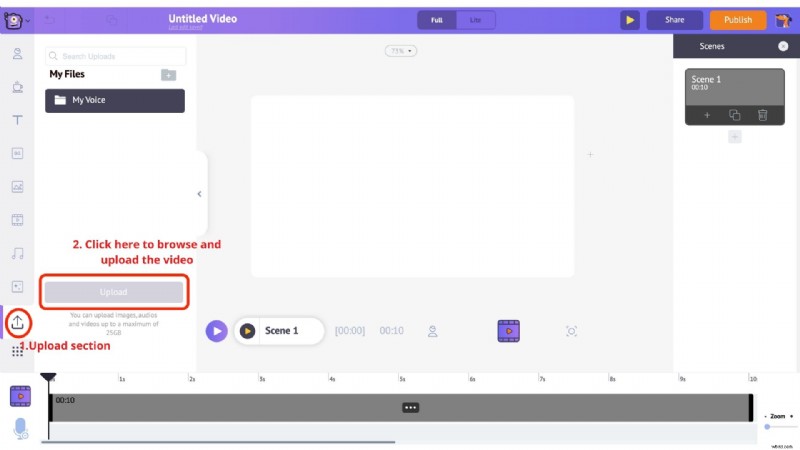
Vaše fotografie bude nahrána do sekce mých souborů.
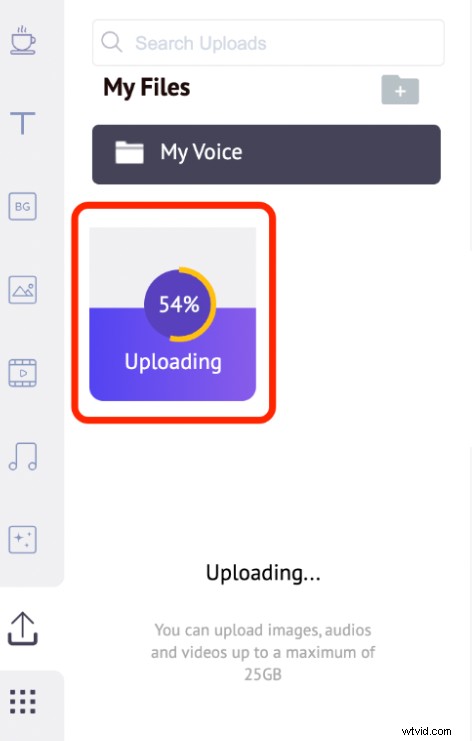
Poté klikněte na obrázek, který chcete nahradit
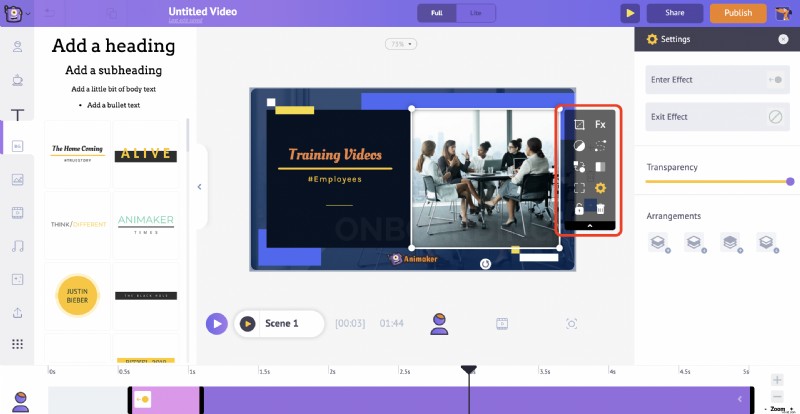
Přejděte do sekce nahrávání a vyberte obrázek, který chcete mít ve svém videu. Klikněte na použít.
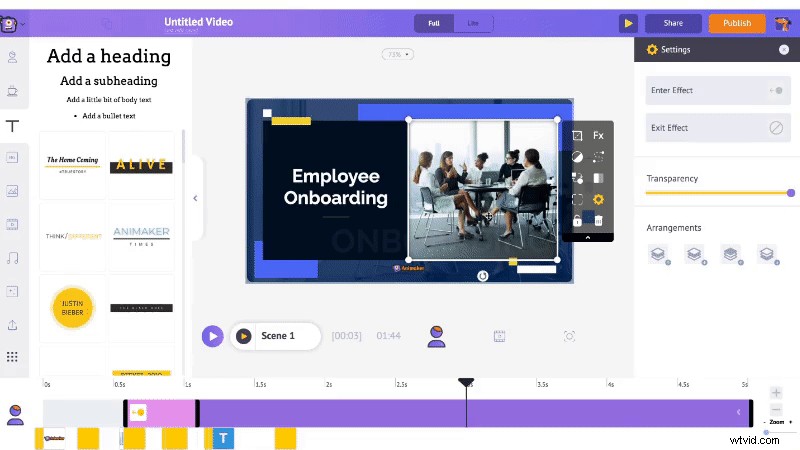
3. Přidejte své logo.
Prvním krokem při přidávání loga je jeho nahrání. Nahrání loga je stejné jako nahrání obrázku.
Při nahrání loga postupujte podle výše uvedených kroků.
Kliknutím na logo jej přidáte do svého pracovního prostoru. Ujistěte se, že jej umístíte na správnou pozici, abyste svému videu dodali správnou značku, aniž by to narušovalo zážitek diváků.
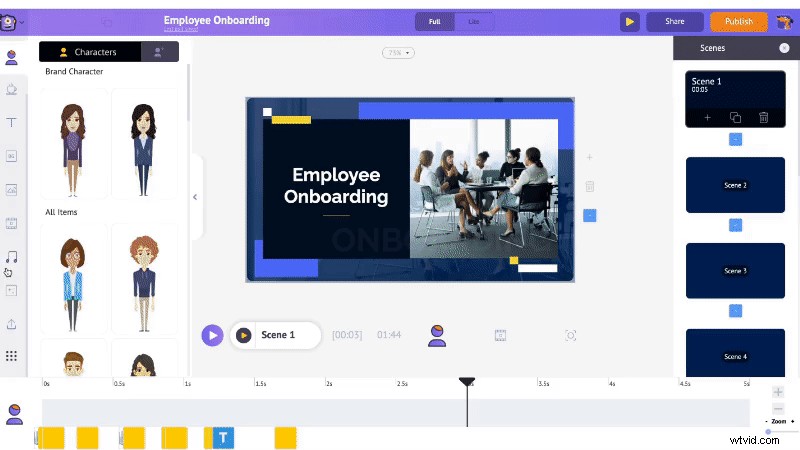
Krok 5:Kontrola
Jakmile je vaše video připraveno, klikněte na tlačítko náhledu pro náhled videa. Dalším krokem je nechat si video zkontrolovat týmem. Proces kolaborativní kontroly může skutečně pomoci zvýšit kvalitu vašeho videa. Chcete-li své video sdílet se svým týmem, vše, co musíte udělat, je kliknout na tlačítko sdílení a zadat e-mail přátel. S Animaker můžete spolupracovat s celým svým týmem a upravovat svá videa společně v reálném čase.
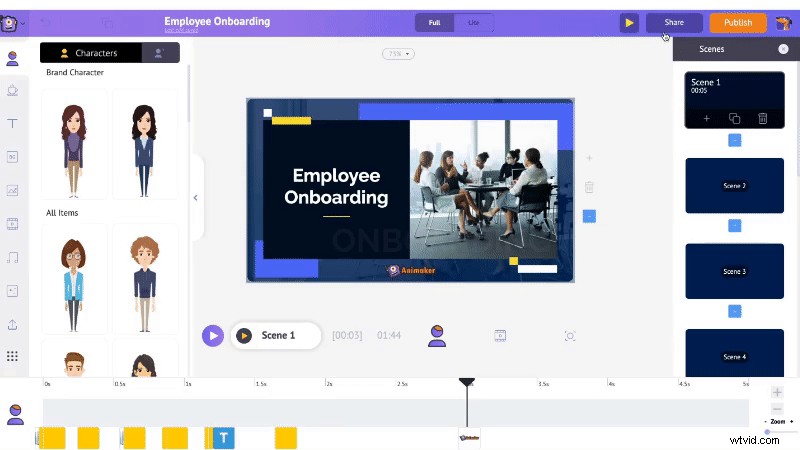
Nyní, když je vaše video připraveno, můžete si je stáhnout. Chcete-li si video stáhnout, přejděte na možnost Publikovat v pravé horní části okna. Klikněte na možnost „Stáhnout video“ a poté stáhněte. A to je vše! 👏 víte, jak vytvořit úžasná animovaná tréninková videa během okamžiku.
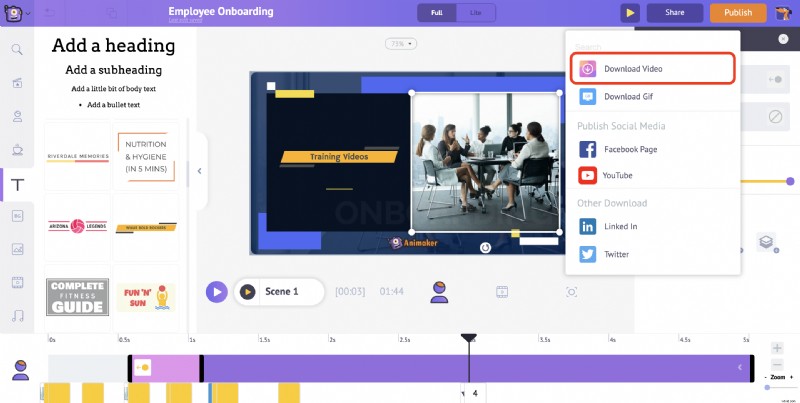
Bonusový krok:Výroba a distribuce
Dalším krokem je hostování a distribuce vašeho videa. Hosting umožňuje, aby bylo video dostupné uživatelům po celém světě na libovolném zařízení podle jejich výběru. Pro běžné případy použití poskytuje youtube skvělou hostingovou službu. Firemní uživatelé však vyžadují více přizpůsobenou službu s více možnostmi hostování a distribuce.
Vlastní hostingová služba, jako je Show, s nepřeberným množstvím možností hostování a distribuce videa vám může pomoci maximálně využít úsilí, které vložíte do vytváření školicích videí.
3 jednoduché tipy, díky nimž budou vaše tréninková videa hodnotná
Řiďte se pravidlem 10-9-9
Vytvářet tréninková videa s maximálním dopadem je věda. V Animakeru jsme vymysleli jednoduché pravidlo palce, které vám pomůže vytvořit dokonalé video. Říkáme tomu pravidlo 10-9-9. Co to znamená?
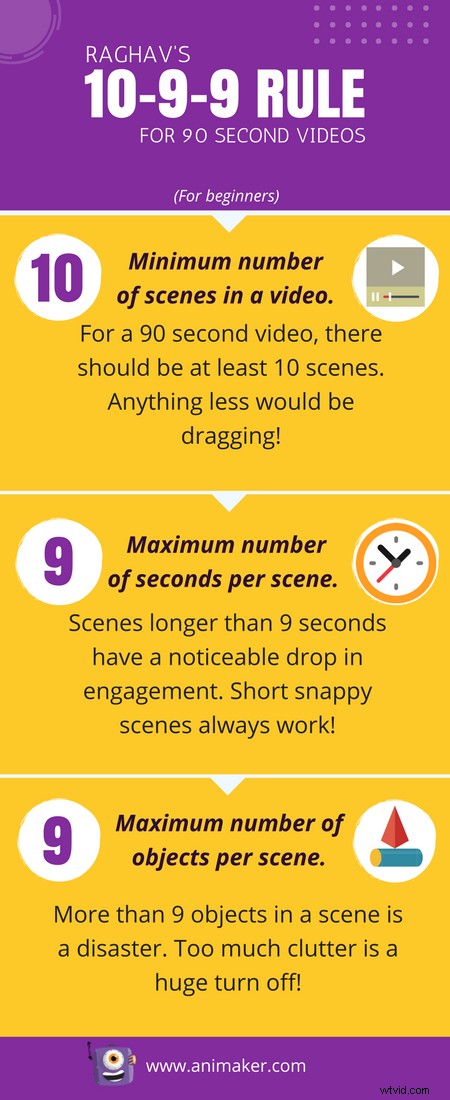
Pro 90sekundové video:
1) Mějte v sobě alespoň 10 scén video. Cokoli menšího by video trochu zpomalilo.
2) Mějte maximálně 9 sekund na scénu. Scény delší než 9 sekund mají značný pokles zapojení.
3) Mějte maximálně 9 objektů na scénu. Více než 9 objektů může způsobit, že scéna bude vypadat přeplněná.
Najděte perfektní délku
V době Tik Tok a Instagram Reels rozsah pozornosti diváků rychle klesá. Tvůrci obsahu přemýšlejí o nových a nápaditých způsobech, jak vyprávět příběhy ve videích kratších než 30 sekund.
Chcete-li vytvořit úspěšná výuková videa, musíme začít uvažovat jako tvůrci obsahu. Udělejte svá videa krátkými, poutavými a hodnými. Ideální délka pro tréninková videa může být mezi 3-6 minutami.
Na zvuku záleží

Kvalita vašeho zvuku je velmi důležitým aspektem vašeho videa. I když máte krásné vizuální prvky, pokud vás vaše publikum neslyší, odskočí. Zajistěte čistý zvuk bez šumu, abyste zajistili dokonalý zážitek z videa. K nahrání hlasových záznamů použijte správný mikrofon. Můžete použít úžasný software pro převod textu na řeč, jako je Animaker Voice, k vytvoření vlastních hlasových projevů jako u lidí pouze pomocí skriptu.
Závěr
Školicí videa jsou jedním z nejúčinnějších způsobů školení zaměstnanců. S příchodem výkonných nástrojů pro tvorbu videí, jako je Animaker, je vytváření efektivních tréninkových videí jednodušší a dostupnější než kdykoli předtím. Kroky uvedené v tomto článku jsou jen začátek, svět tréninkových videí na vás čeká! Začněte hned!
PS: Pokud máte nějaké pochybnosti nebo dotazy týkající se tohoto článku, napište je do sekce komentářů a my je rádi zodpovíme.
